# 系统
包括门类、用户、回收站、日志、设置和注册功能模块。
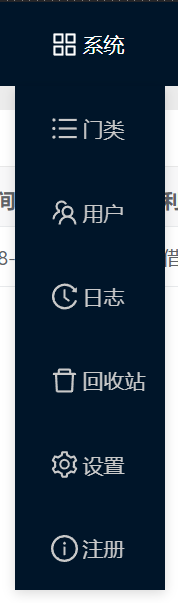
# 门类
门类管理是档案分类目录及结构维护模块,是在系统开展档案业务的基础。
门类模块左侧是档案分类目录结构树,右侧是具体某一门类的档案结构著录项定义。在该模块中可以维护目录和结构,可以维护显示排序规则、关联规则、原文命名规则、顺序号规则、著录项值组合规则和默认值功能。
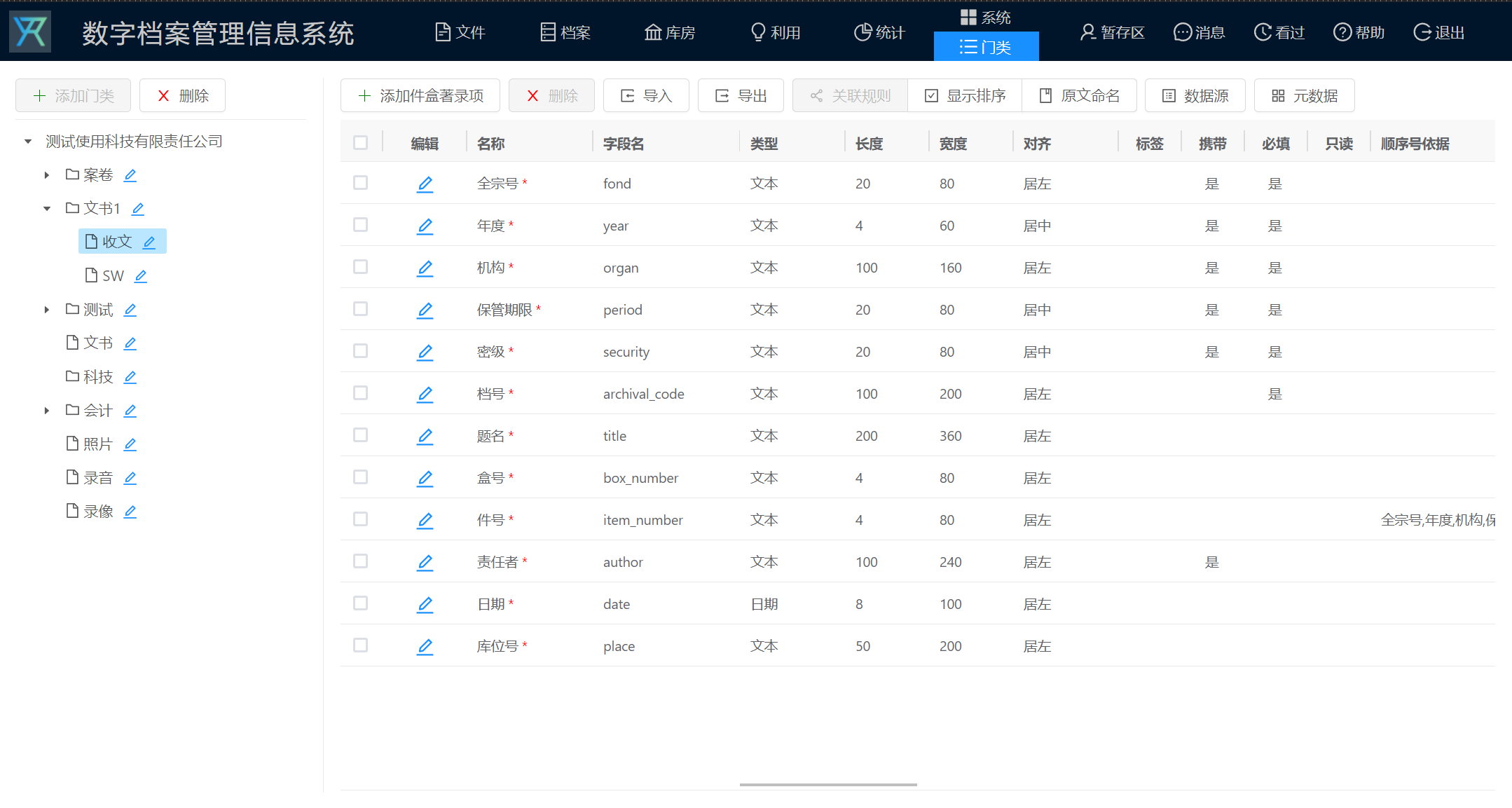
# 添加档案门类
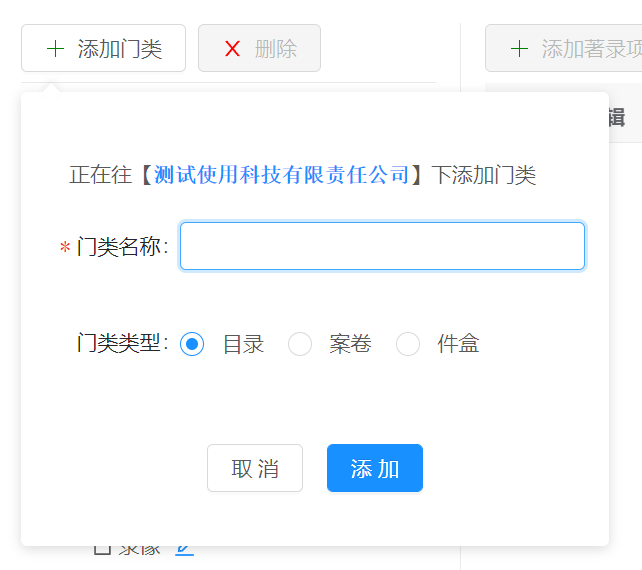
- 点选父级门类,点击
添加门类按钮,弹出添加门类对话框 - 输入门类名称,选择门类类别,“目录”是分类节点,“案卷”是包含案卷卷内的数据节点,“件盒”是件盒级数据节点
- 点击
添加按钮,创建档案门类
# 删除档案门类
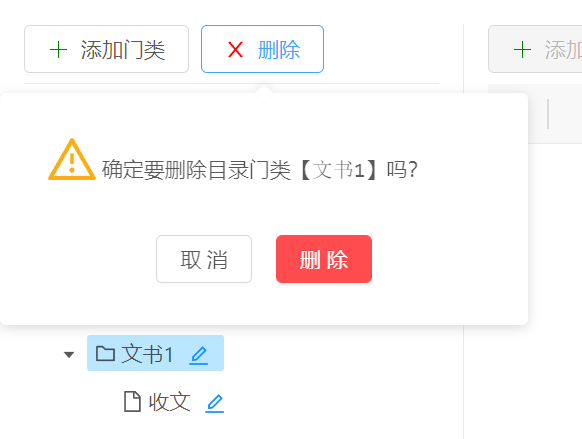
- 点选档案门类
- 点击
删除按钮,弹出确认删除对话框 - 再次点击
删除按钮(非第2步中的删除按钮),系统会将档案门类从分类树上移除
提示
删除的档案门类会进入回收站,在回收站中可以还原删除的门类
# 添加著录项
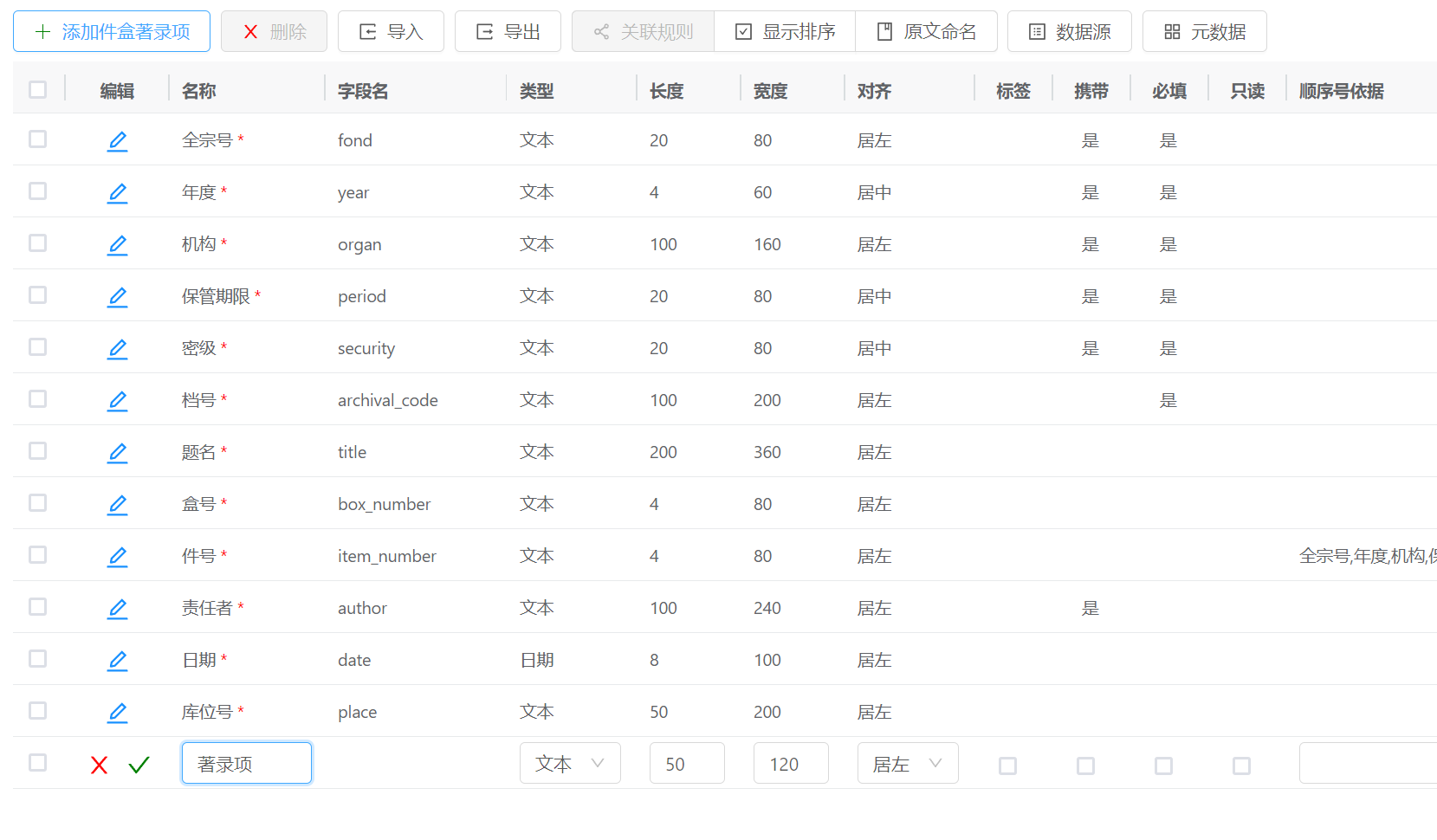
- 点击
添加件盒著录项按钮,系统在列表中追加一行编辑状态的著录项。如果左侧选中案卷级分类节点,按钮将变成添加案卷著录项 - 填写必要的著录项信息
- 点击
按钮,系统会在当前选择的档案门类结构中添加著录项
- 名称
著录项名称,可以依据业务更改。 - 字段名
数据库表结构名称,带星号的著录项字段名称不能更改,由系统使用。 - 类型
著录项值得类型,可以设置文本、数值、日期和日期时间类型。 - 长度
著录项最大长度,仅针对文本类型著录项。 - 宽度
设置著录项在业务功能中表格的列宽。 - 对齐
著录项值在表格单元格显示值得对齐方式,分为居左、居中和居右对齐。 - 标签
设置该著录项是否应用到标签搜索。 - 携带
设置该著录项在登记或著录时是否会携带已勾选数据值。 - 必填
设置该著录项是否为必填项。 - 只读
设置该著录项是否为只读不可编辑模式。 - 顺序号依据
设置该著录项为顺序号,并且指定顺序号的依据字段,例:件号,依据年度、机构、保管期限流水。 - 组合规则
设置该著录项的值为指定著录项组合而成,例:档号,由年度、机构、保管期限和件号组合而成。 - 补零
设置该著录项需要补零,系统会将输入的值前缀补零,至著录项长度。例:盒号补零,长度4,输入数值4,系统自动补零为0004。 - 默认值
设置著录项的初识值,减少频繁录入相同值,例:全宗号,一个全宗下的档案全宗号相同,可以设置默认值,新增数据无需录入。 - 数据源
指定该著录项的值来自数据源集合中,只能选择集合中的数据,避免录入错误。 - 描述
著录项描述信息,仅做备注。
# 删除著录项
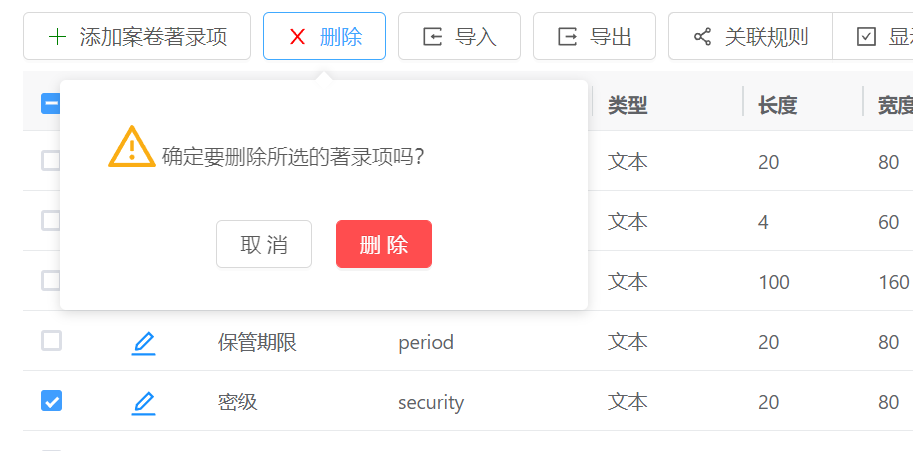
- 勾选列表中的著录项
- 点击
删除按钮,弹出确认删除对话框 - 再次点击
删除按钮(非第2步中的删除按钮),系统会选中的著录项,同时会删除档案门类结构中该著录项的数据
提示
删除著录项会触发重建全文检索任务,任务完成后删除的著录项才会体现到利用检索结果中。
# 修改著录项

- 点击著录项列表中的
按钮,进入编辑状态
- 修改著录项的相关信息
- 点击
按钮,保存对著录项的修改
# 著录项导入
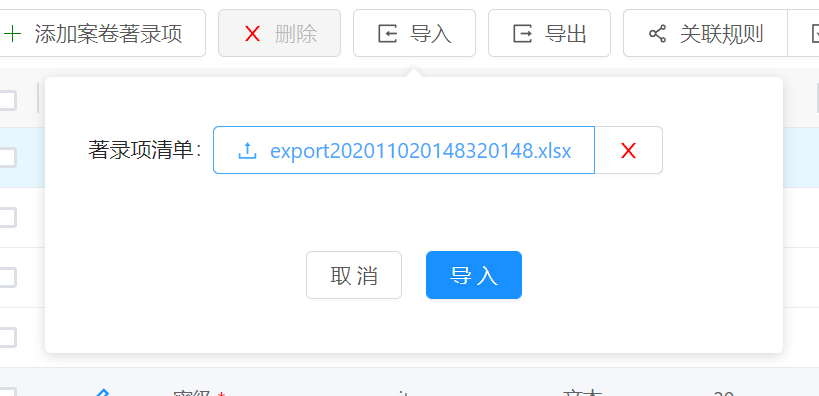
- 点击
导入按钮,弹出导入著录项界面 - 选择待导入的著录项清单文件,仅支持xlsx格式,参考导出著录项的文件格式制作著录项清单
- 再次点击
导入按钮(非第1步中的按钮),系统会导入著录项清单,并创建相应的结构
# 著录项导出
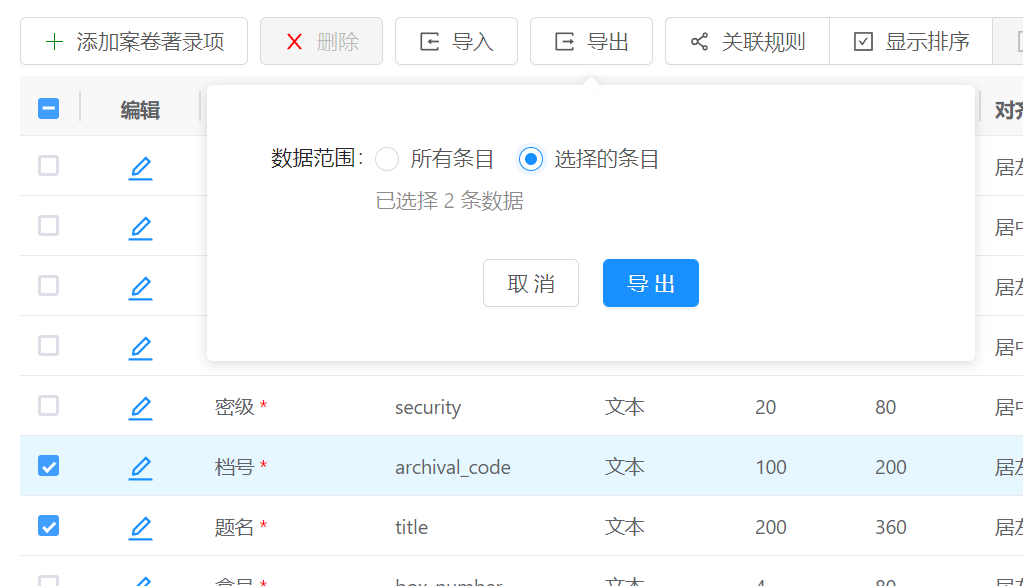
- 勾选著录项列表中的待导出著录项
- 点击
导出按钮,弹出导出著录项选项界面 - 选择导出著录项的数据范围
- 再次点击
导出按钮(非第2步中的按钮),系统生成著录项清单文件提供下载
# 案卷卷内关联规则
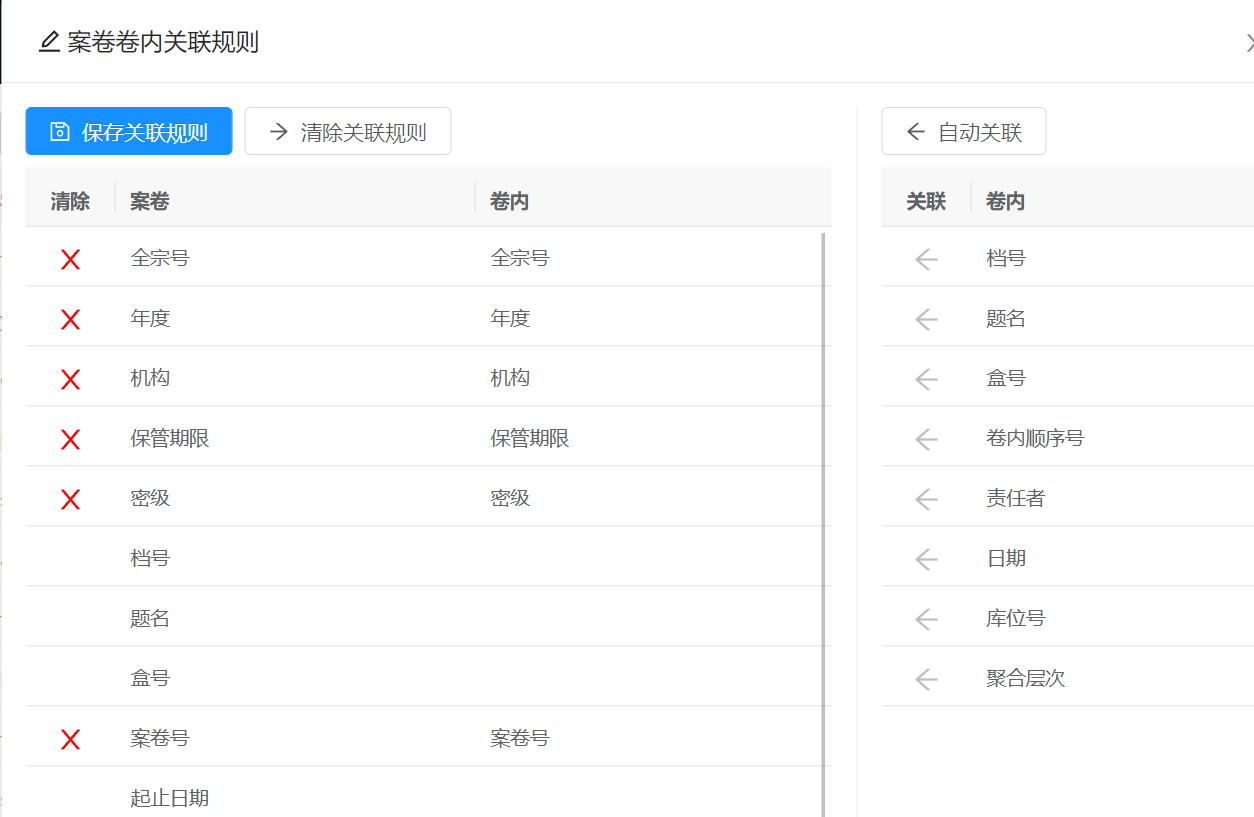
- 点选左侧案卷级著录项
- 点击右侧卷内级著录项列表中的
按钮,选择案卷与卷内关联值相等的著录项。也可以点击
自动对应按钮,自动选择名称相同著录项关联 - 点击
保存关联规则按钮,保存案卷与卷内的关联的等值著录项
提示
设置好案卷与卷内等值著录项关联关系,在案卷中著录卷内时,或在选择卷内生成案卷目录时,自动携带相等的著录项,提高操作效率。
# 著录项显示排序规则
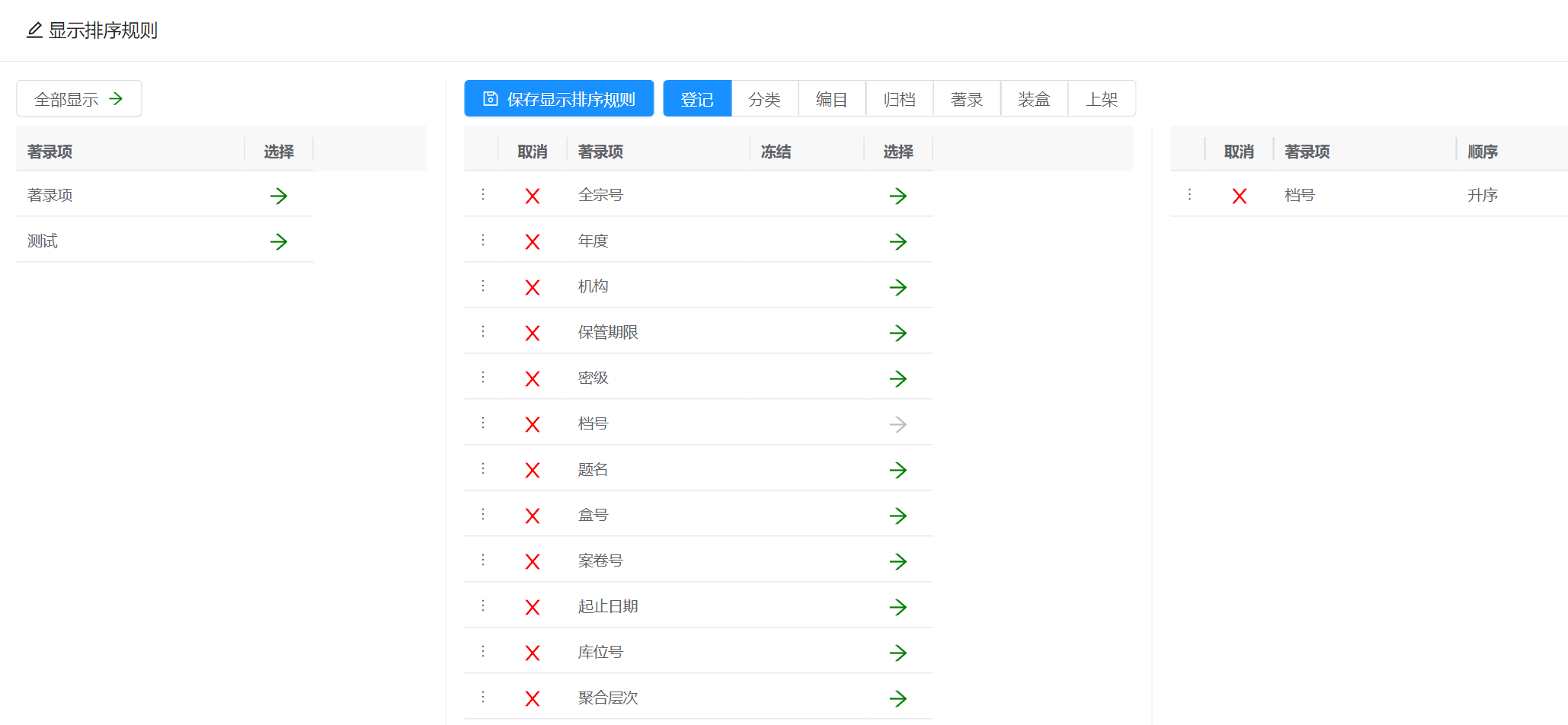
- 点选左侧著录项列表中的
按钮,将要显示在业务模块中的著录项选择到中间著录项列表,拖拽列表行头可以调整著录项顺序
- 点击中间著录项列表中的
按钮,选择要排序的著录项选择到右侧著录项列表中,拖拽列表航头可以调整著录项排序字段顺序
- 点击
保存显示排序规则按钮,保存显示和排序的著录项 - 选择不同的业务环节,设置相应业务的著录项显示排序规则
# 原文命名规则
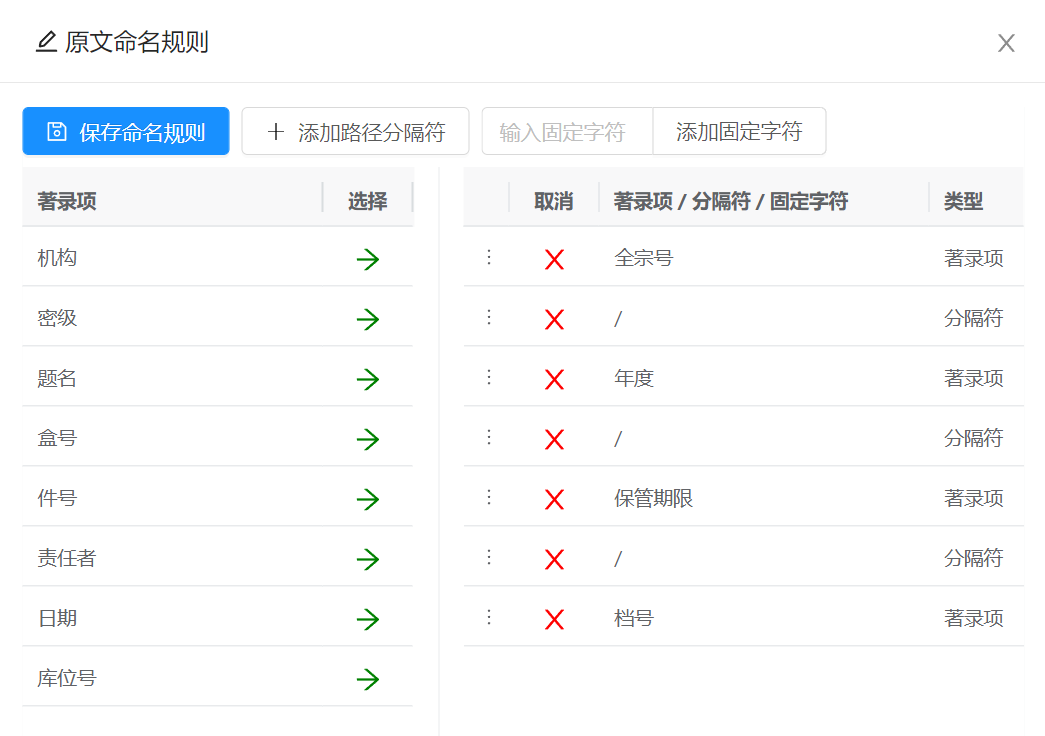
- 点选左侧著录项列表中的
按钮,将著录项添加到命名规则里。拖拽列表行头可以调整规则顺序
- 点击
添加路径分隔符按钮,添加原文存放路径分割符,标识原文存放在规则目录下,录入固定字符并点击添加固定字符按钮,添加路径或文件名中常量值 - 点击
保存命名规则按钮,把原文命名规则保存至系统
# 数据源维护
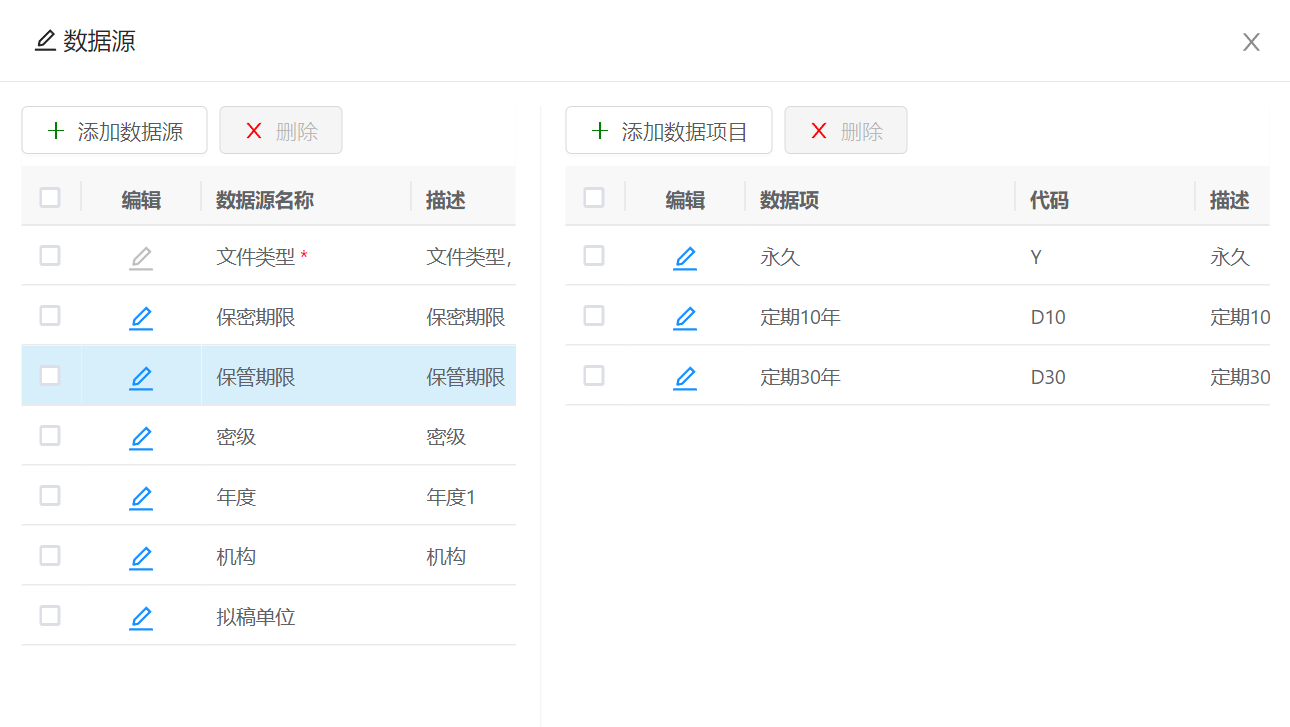
- 点击
添加数据源按钮,列表中新镇一项数据源,显示为可编辑状态,命名数据源后,点击按钮,保存数据源
- 点击
添加数据项目按钮,在选定的数据源中添加数据项目,且为编辑状态,命名数据项目后,点选按钮,保存数据项目
- 点击数据源或数据项目列表中的
编辑相应的数据源或数据项目
提示
数据源中标识星号的为系统使用,禁止修改名称
# 元数据维护
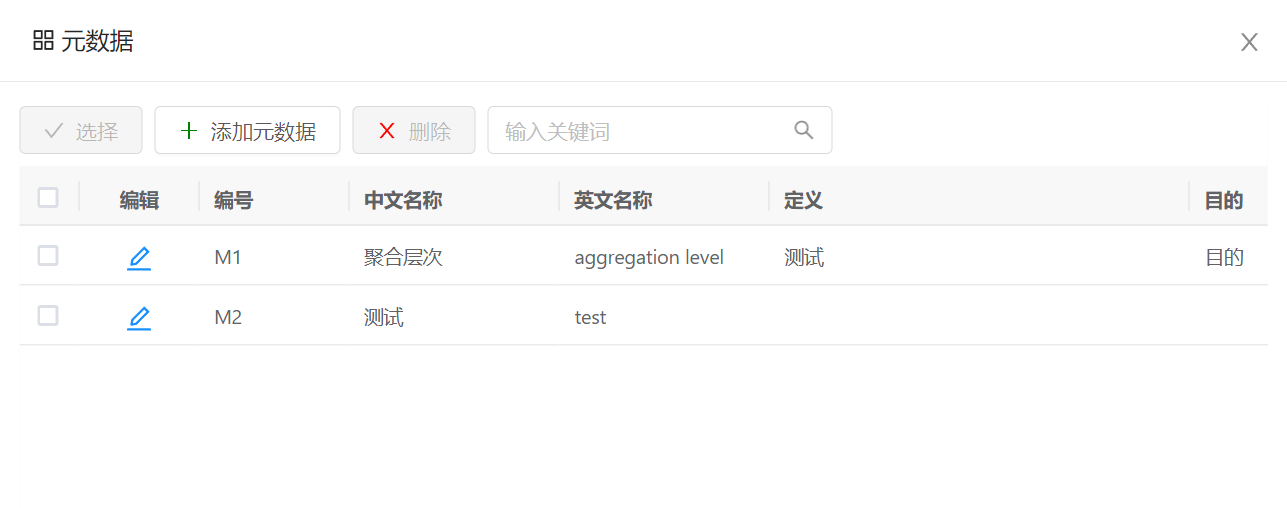
- 元数据维护由系统管理员根据行业相关标准录入到系统中,所有录入项目参考行业标准,例:DA/T 46-2009 文书类电子文件元数据方案 (opens new window)
# 用户
在用户模块可以维护机构、用户、角色,以及权限信息。系统中的权限可以直接与独立用户个人关联,也可以通过角色关联用户和权限。
用户模块左侧上部分为机构树结构,下部分是角色列表,右侧为用户列表。
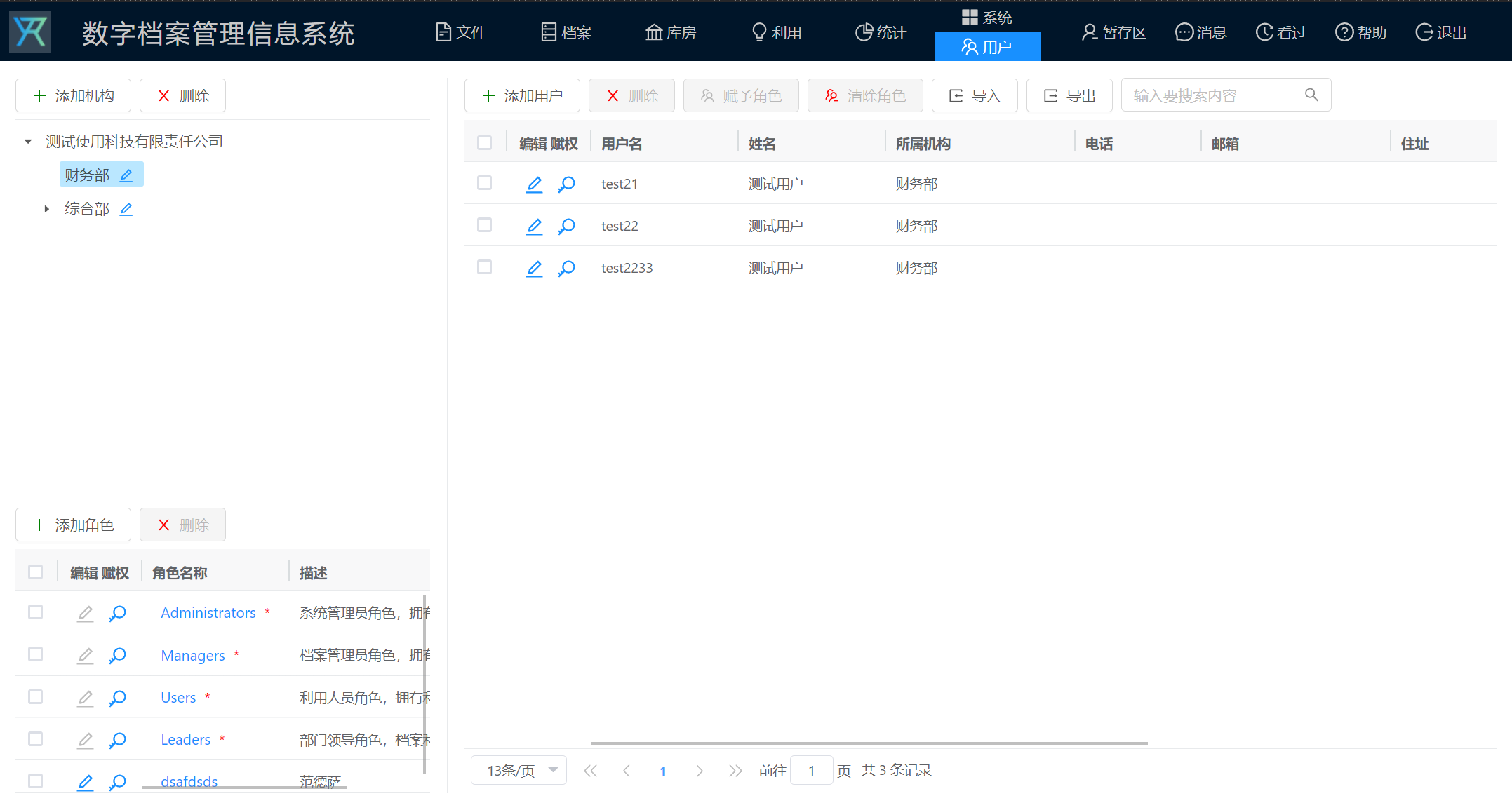
# 添加机构
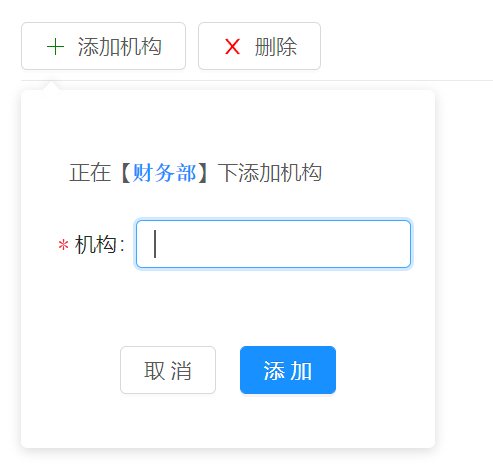
- 点选待添加机构的父级机构,点击
添加机构按钮,弹出输入机构名称界面 - 输入要添加的机构名称
- 点击
添加按钮,系统在指定的机构树上新增机构。
# 删除机构
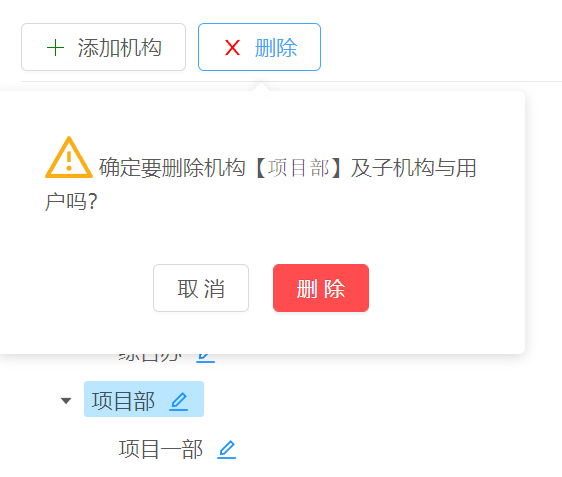
- 点选带删除机构
- 点击
删除按钮,弹出确认删除对话框 - 再次点击
删除按钮(非第2步中的删除按钮),系统会机构及其机构中的用户一起删除
提示
删除的机构和用户会进入回收站,在回收站可以还原数据。
# 修改机构名称
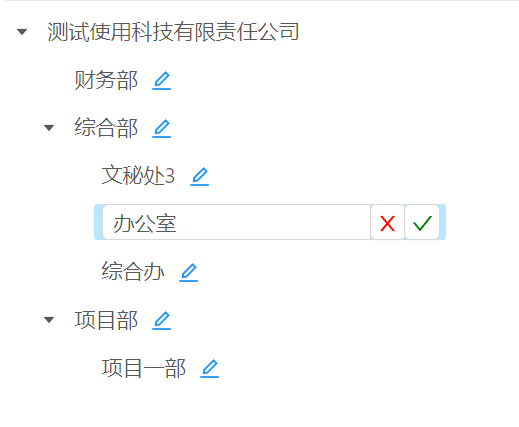
- 点击机构右侧的
按钮,机构节点变成编辑状态
- 修改机构名字,点击
按钮,保存对机构名称的修改
- 点击
按钮,取消修改机构名称
# 添加角色
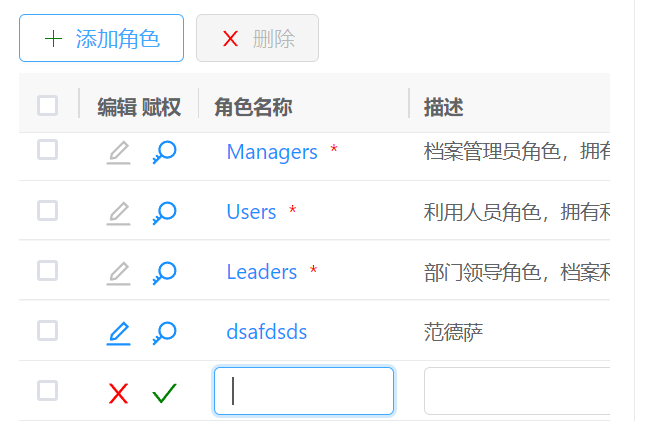
- 点击
添加角色按钮,角色列表新增编辑状态行 - 输入角色名称和角色的描述信息
- 点击
按钮,保存角色
# 删除角色
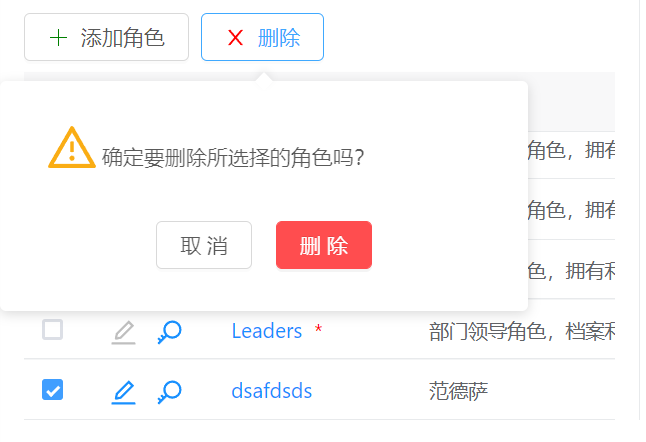
- 勾选要删除的角色
- 点击
删除按钮,弹出删除确认对话框 - 再次点击
删除按钮(非第2步中的按钮),系统将删除选中的角色及关联权限
提示
删除的角色会进入回收站,在回收站可以还原数据。
带星号的角色为系统内置角色,不能删除或编辑。
# 修改角色
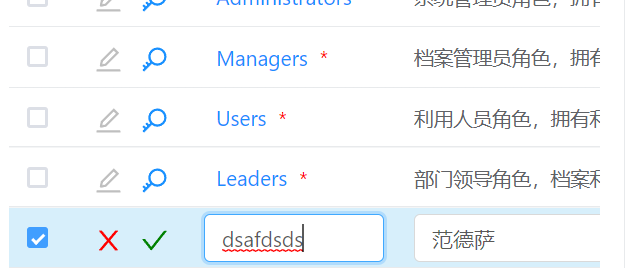
- 点击角色列表中的
按钮,该行角色变成编辑状态。带星号角色为系统内置,不可以修改
- 修改角色名字或描述,点击
按钮,保存对角色的修改
- 点击
按钮,取消修改角色
# 添加用户
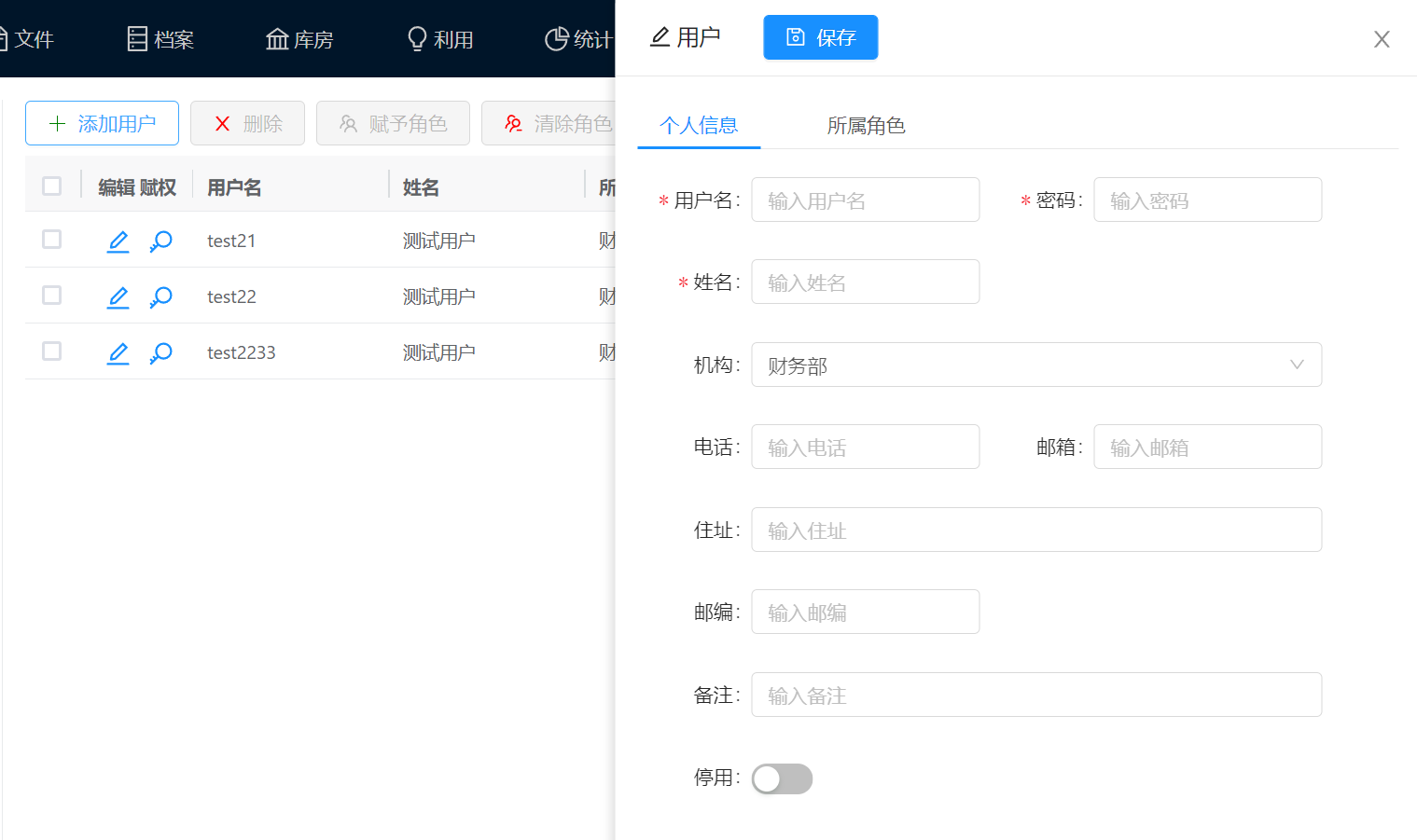
- 点击
添加用户按钮,弹出新增用户界面 - 填写必要的用户信息
- 点击
保存按钮,新增用户
# 删除用户
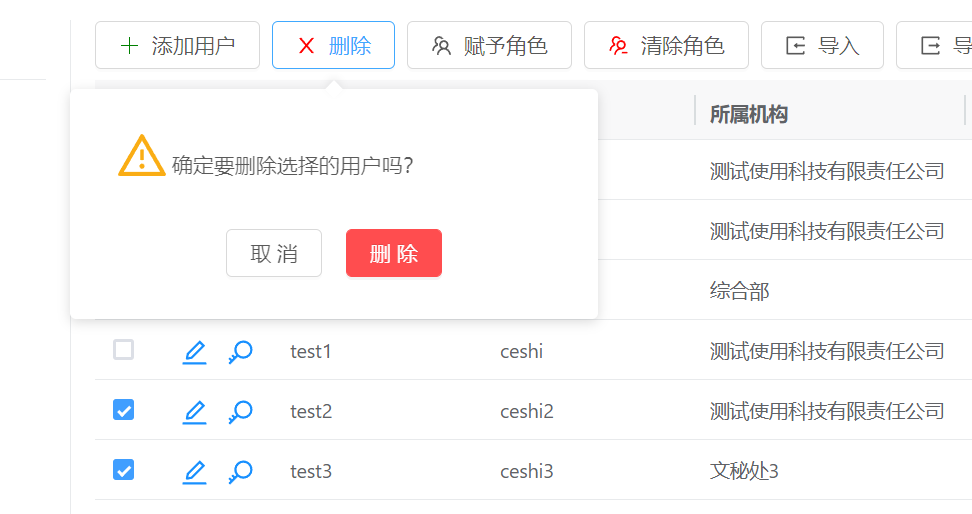
- 勾选要删除的用户
- 点击
删除按钮,弹出删除确认对话框 - 再次点击
删除按钮(非第2步中的按钮),系统将删除选中的用户及关联权限
提示
删除的用户会进入回收站,在回收站可以还原数据。
如果删除的用户是唯一超级管理员,系统将阻止删除。
# 修改用户
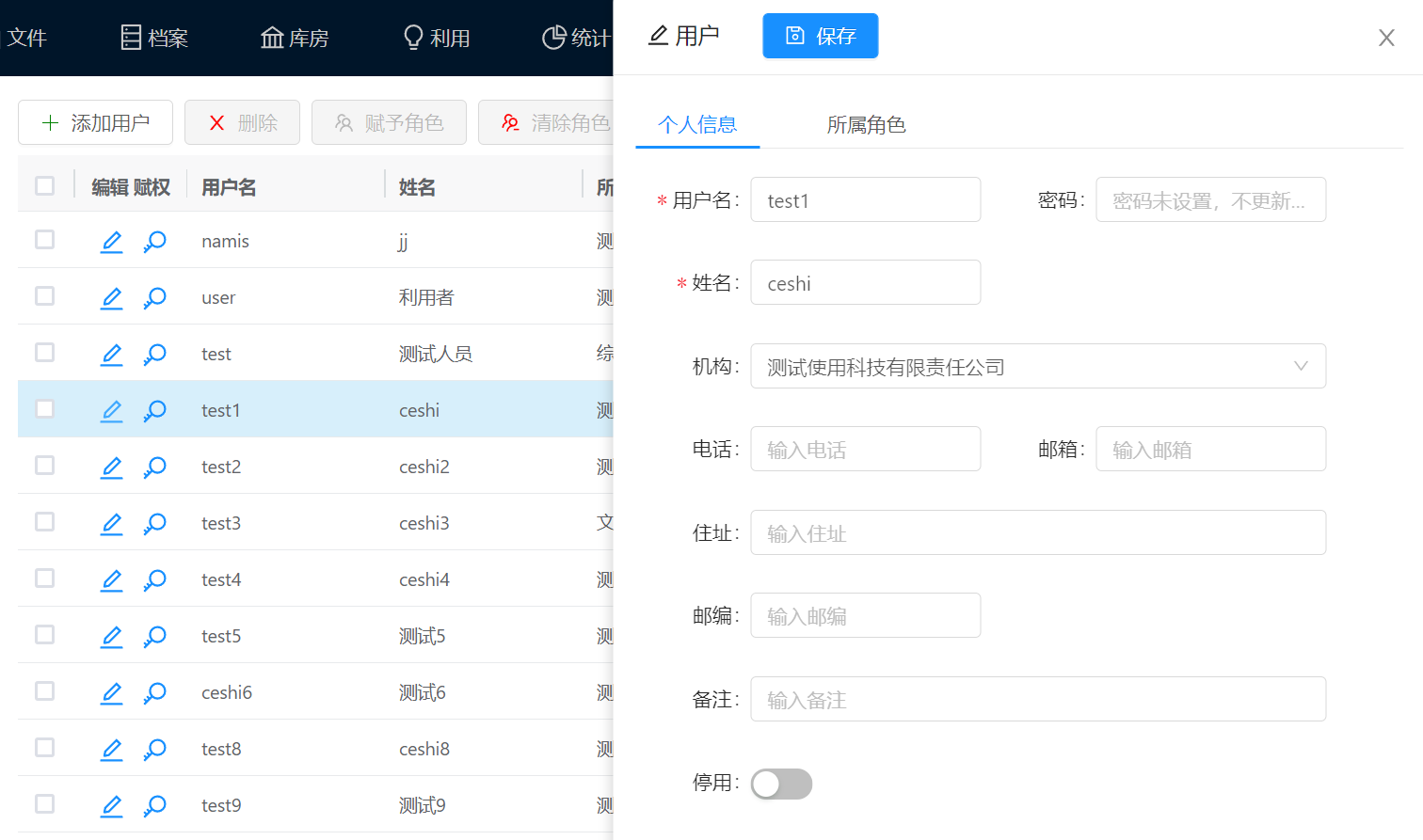
- 点击用户列表中的
按钮,弹出修改用户信息界面
- 填写必要的信息,这里可以停用用户
- 点击
保存按钮,将修改后的用户信息保存
# 赋予用户指定角色
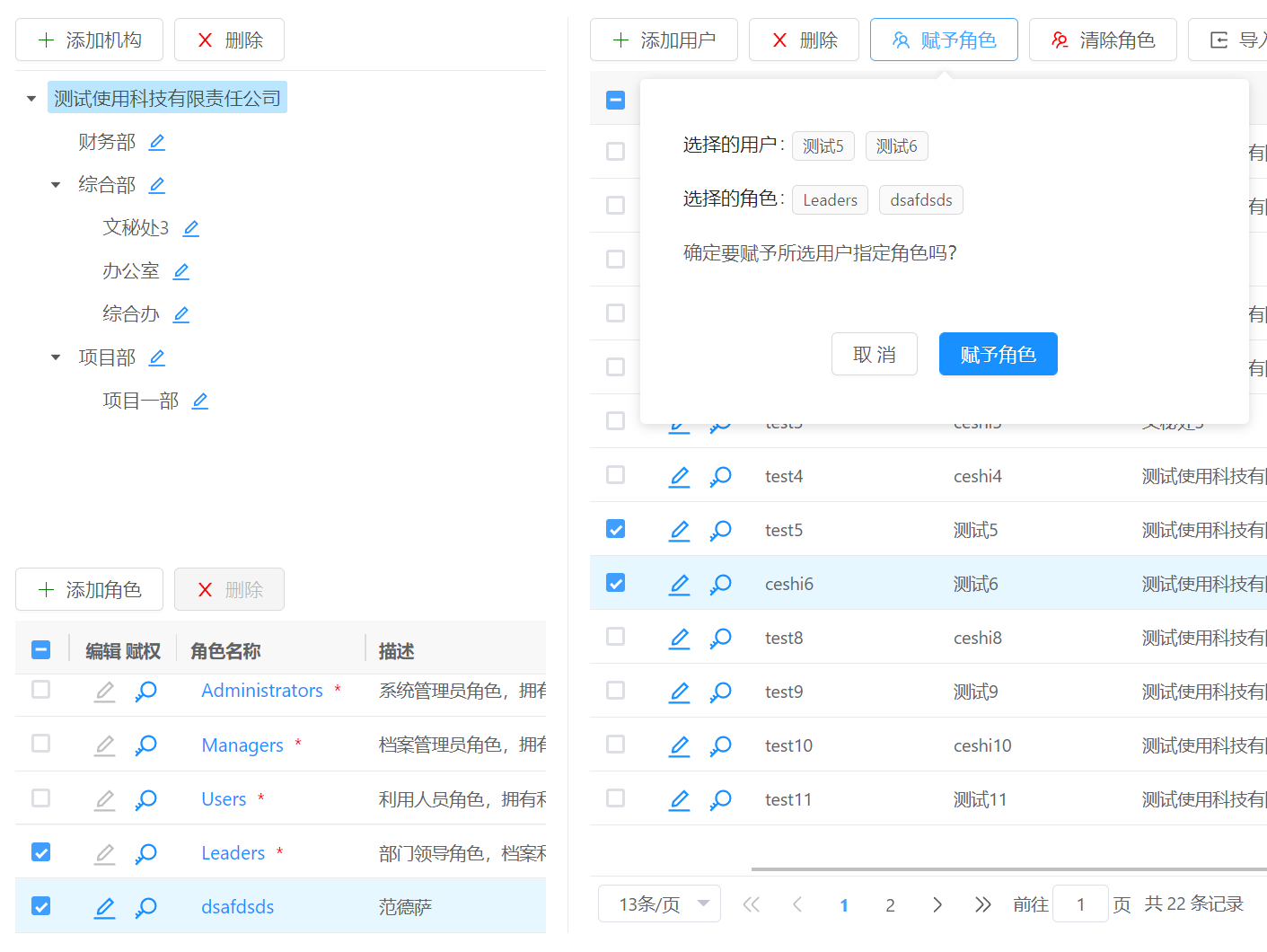
- 在角色列表中勾选待赋予的角色
- 在用户列表中勾选需要赋予角色的用户
- 点击
赋予角色按钮,弹出确认赋予用户角色对话框,检查所选的用户和角色 - 再次点击
赋予角色按钮(非第3步中的按钮),系统会自动赋予所选用户所选角色
# 清除用户指定角色
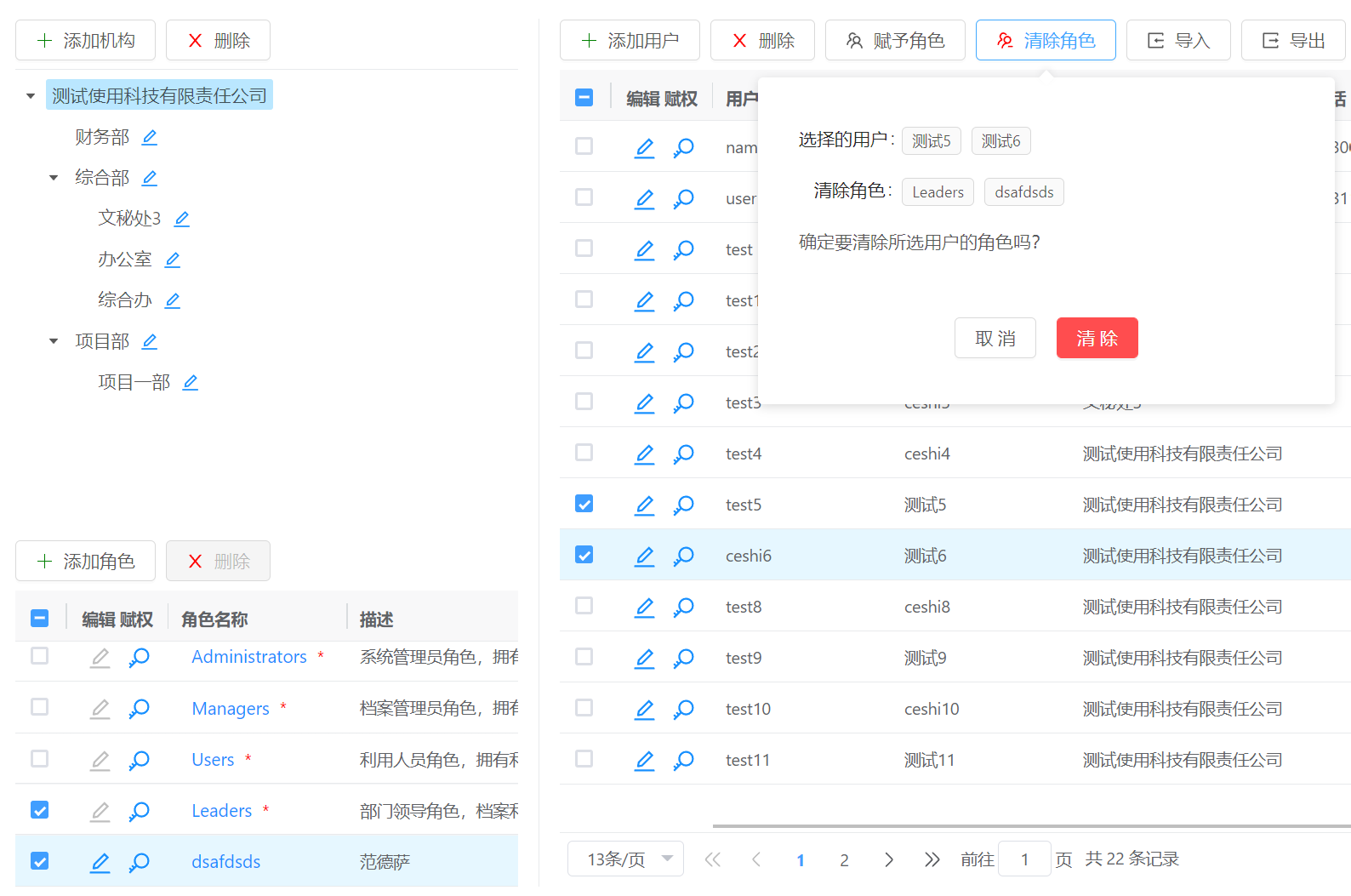
- 在角色列表中勾选待清除的角色
- 在用户列表中勾选需要清除角色的用户
- 点击
清除角色按钮,弹出确认清除用户角色对话框,检查所选的用户和角色 - 点击
清除按钮,系统会自动清除所选用户的所选角色
# 导入用户
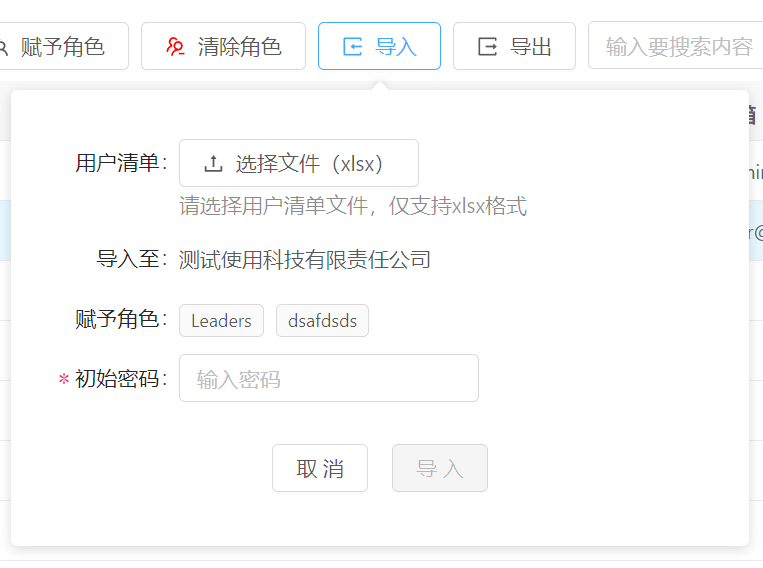
- 点击
导入按钮,弹出导入用户选项界面 - 选择将导入的用户清单文件,填写初始密码,核对将导入的机构和将赋予的角色
- 再次点击
导入按钮(非第1步中的按钮),系统将用户导入到指定机构下,并赋予选择的角色
# 导出用户
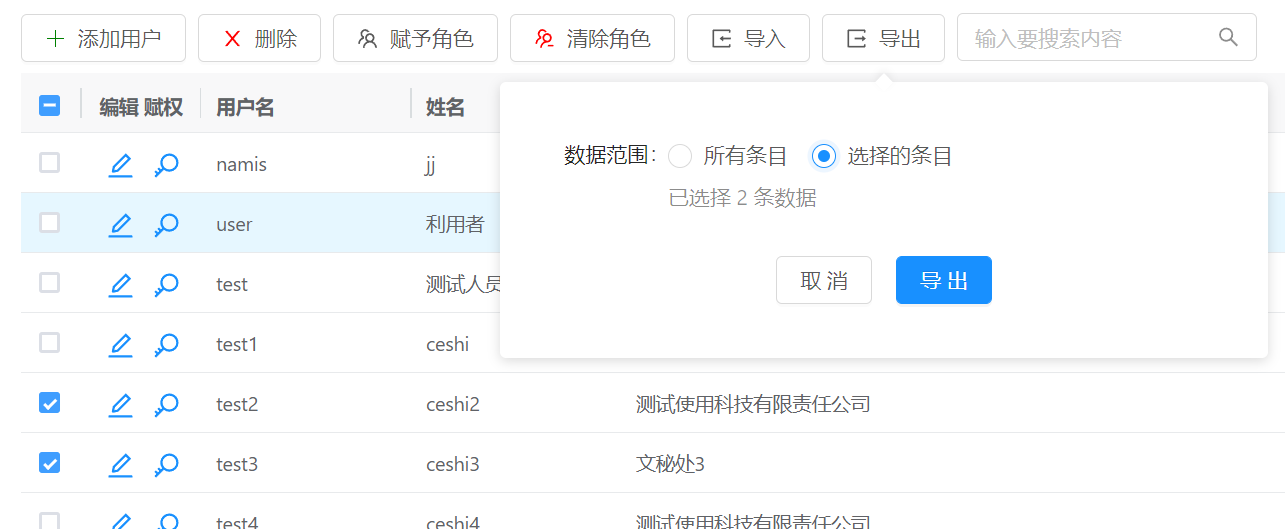
- 在用户列表中勾选要导出的用户,不勾选将导出全部筛选出的用户
- 点击
导出按钮,弹出选择导出数据范围界面 - 选择导出用户数据范围,所有条目,指所有列表中筛选出的用户,选择的条目,指勾选的用户
- 再次点击
导出按钮(非第2步中的按钮),系统将导出选定用户到xlsx文件并提供下载
# 功能权限

- 点击角色列表或用户列表中的
按钮,弹出赋权界面
- 选择功能菜单权限。
- 点击
保存按钮,保存功能菜单权限至选中的角色或用户
提示
超级管理员角色及用户拥有所有菜单权限,不能更改其权限。
档案管理员不能有回收站、设置、注册功能权限。
利用人员角色必须用检索、申请功能权限。
# 数据权限
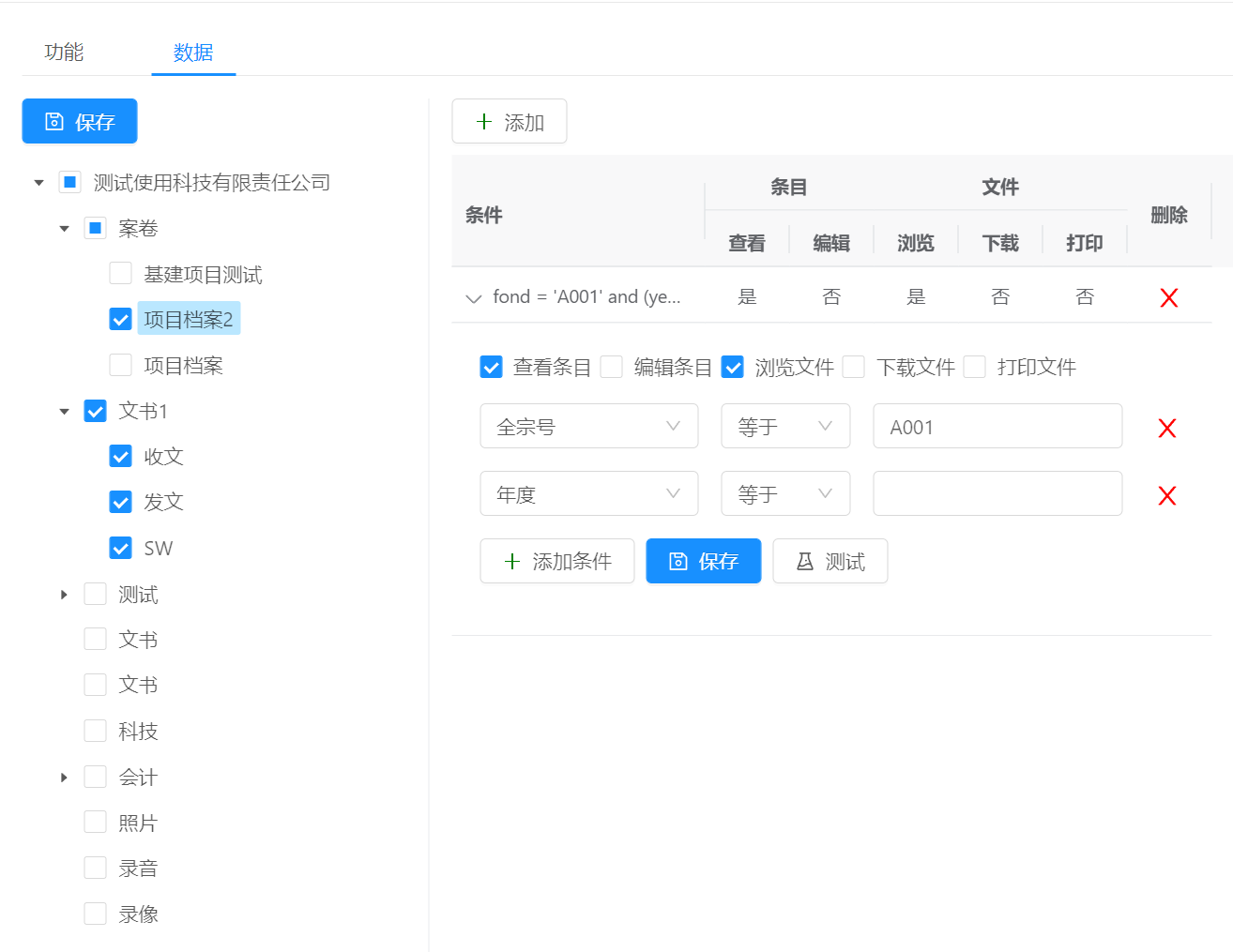
- 在数据赋权界面中,勾选将赋予权限的档案门类
- 点击
保存按钮,保存档案门类权限 - 选中档案门类数据节点,点击
添加按钮,条件列表中新增一项条件权限设置 - 设置数据权限条件,勾选查看条目、编辑条目、浏览文件、下载文件、打印文件等操作权限
- 再次点击
保存按钮(非第2步中的按钮),保存限定条件范围的数据权限
# 日志
日志是档案系统安全保障工作重要的审查依据,日志模块提供了用户登录、菜单访问、功能操作、错误日志四种类别的日志信息。
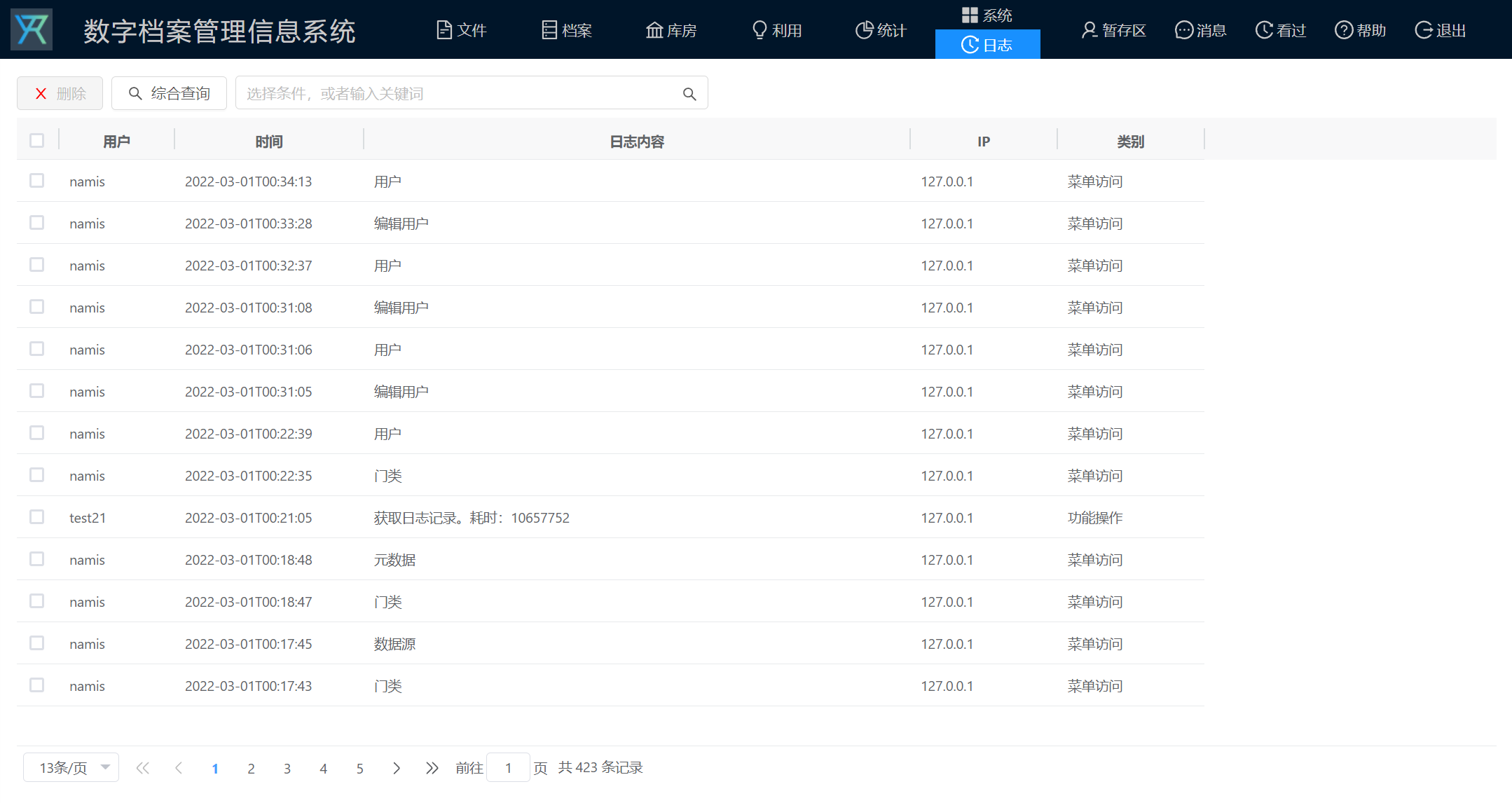
综合查询功能,与文件登记中的功能操作相同,可查看相应操作手册说明获取帮助。
# 删除日志
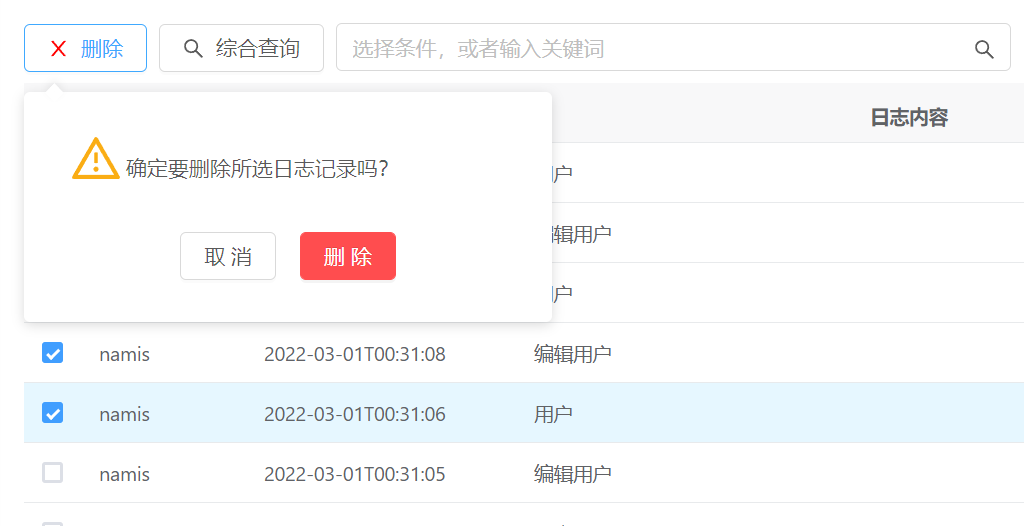
- 勾选要删除的日志
- 点击
删除按钮,弹出删除确认对话框 - 再次点击
删除按钮(非第2步中的按钮),系统将删除选中的日志
提示
仅超级管理员角色的用户可以删除日志。
警告
日志删除不可恢复,谨慎操作。
# 回收站
回收站是存储查看已删除的业务数据的地方,回收站模块中可以记录并查看文件条目、档案条目、档案门类、角色、机构、用户、统计方案、借阅单类型的删除数据。
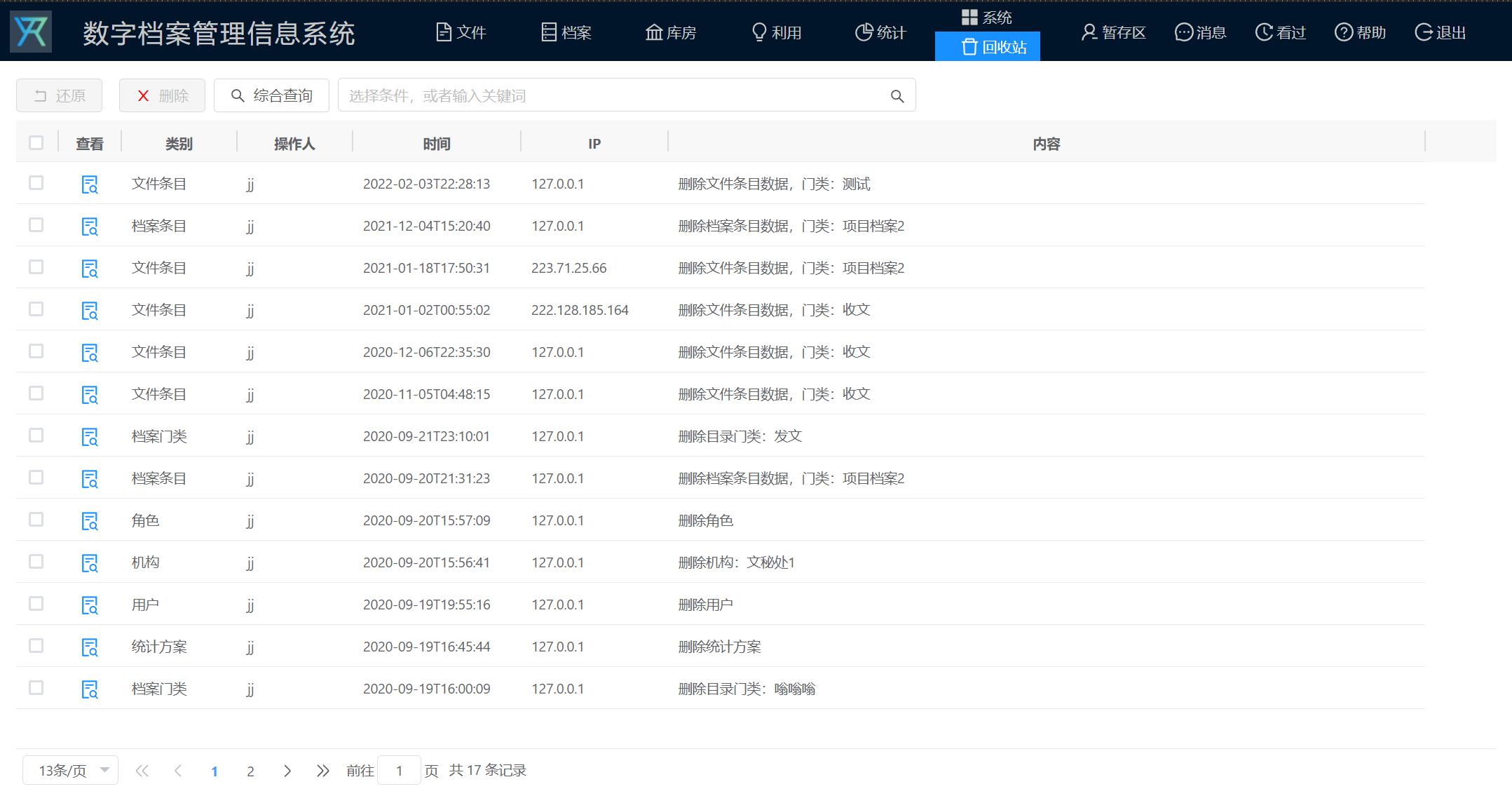
综合查询功能,与文件登记中的功能操作相同,可查看相应操作手册说明获取帮助。
# 还原数据
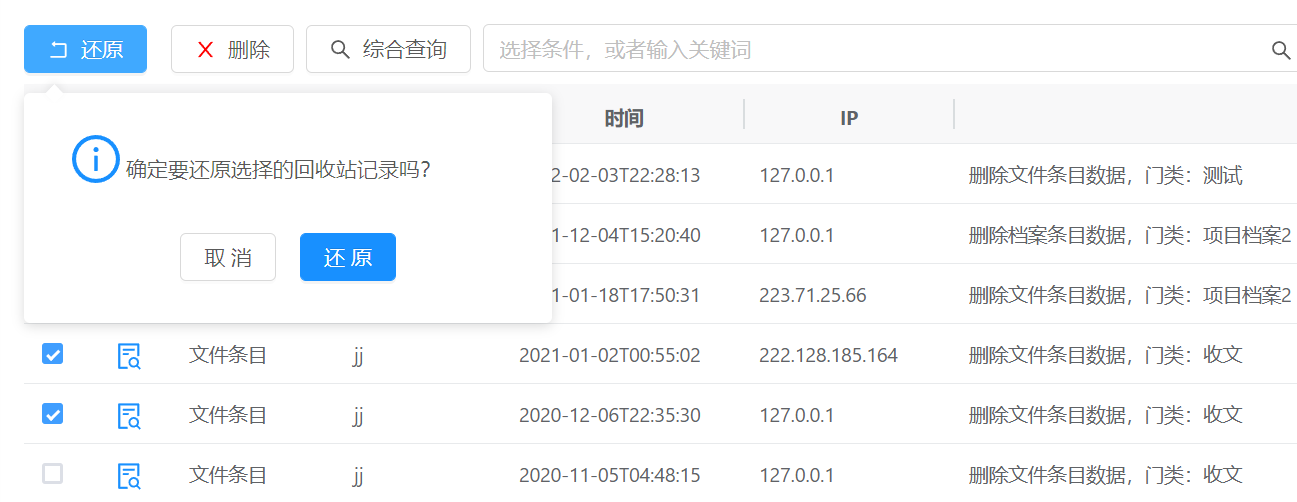
- 勾选要还原数据的回收站记录
- 点击
还原按钮,弹出还原确认对话框 - 再次点击
还原按钮(非第2步中的按钮),系统将选择回收站相关的数据还原至删除前的位置
警告
由于已删除数据的还原涉及的数据复杂性比较高,还原数据可能出现脏数据,请谨慎操作。
# 删除数据
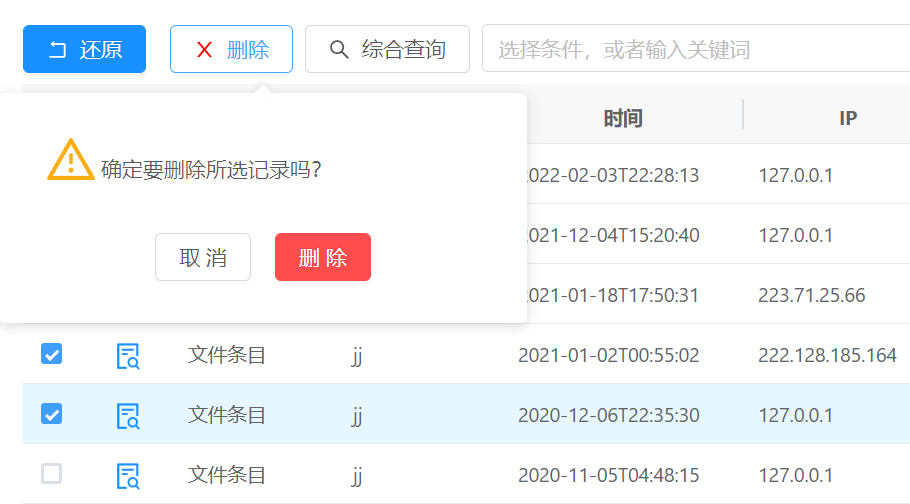
- 勾选要删除的已回收数据
- 点击
删除按钮,弹出删除确认对话框 - 再次点击
删除按钮(非第2步中的按钮),系统将删除选中的回收站记录及其相关数据
警告
回收站的数据删除不可恢复,请谨慎操作。
# 设置
设置中的配置选型可以更大限度的定制系统,让系统跟符合用户需求。
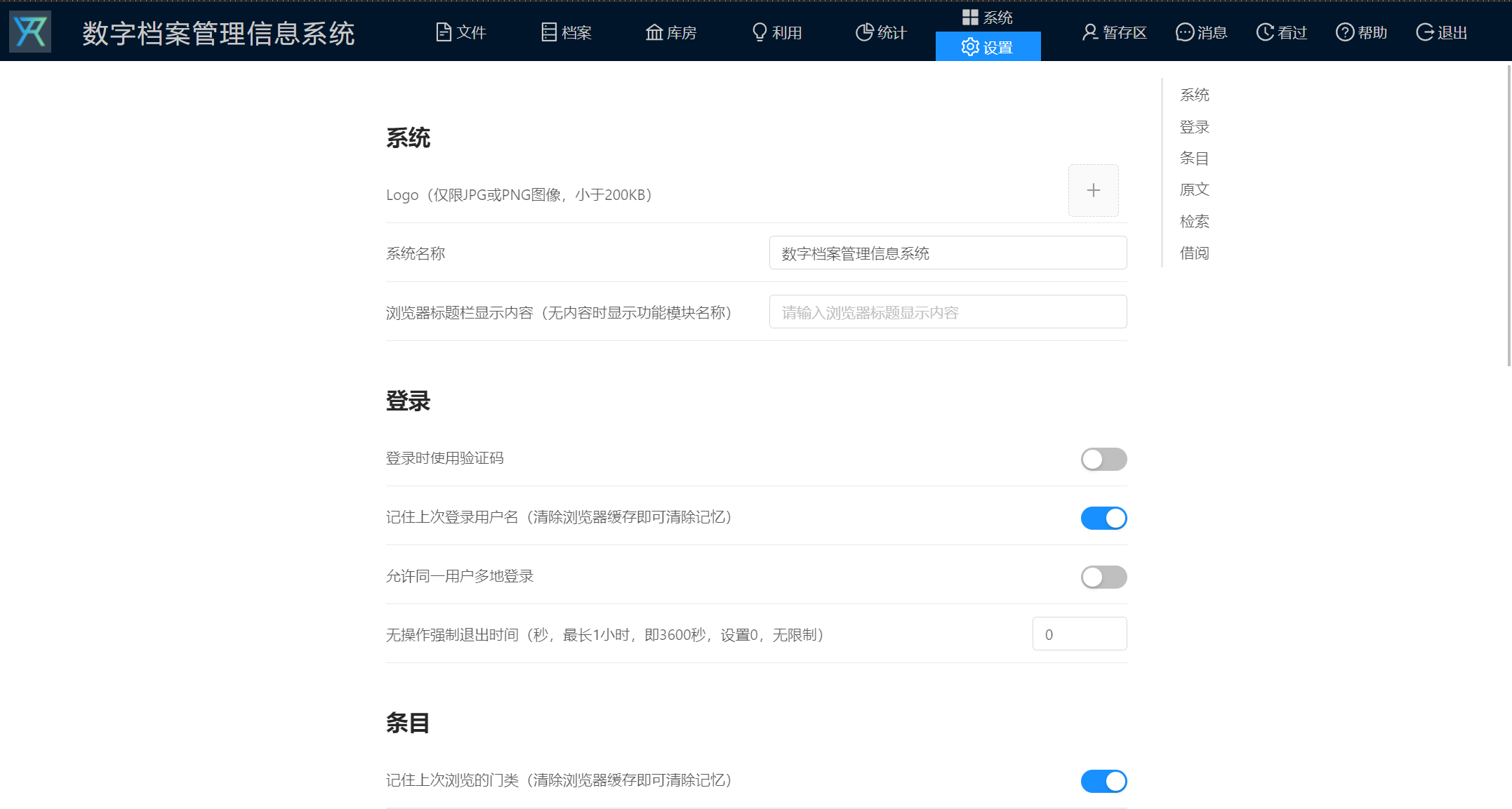
# 系统相关设置
- Logo
系统左上角的图标,支持jpg或png格式图像,要求小于200K,默认80*80像素。 - 系统名称
系统左上角跟在Logo之后的系统显示名称。按屏幕1920像素显示,不超过24个汉字为佳,太长会导致菜单显示错位。 - 浏览器标题栏显示内容
浏览器标题栏默认显示功能导航,可以设置显示固定的文字内容。
# 登录相关设置
- 登录时使用验证码
开启后,登录页面必须正确输入验证码才能登录。对于系统安全要求严格的用户,可以开启验证码登录,增强安全性。 - 记住上次登录用户名
开启后,浏览器会记住最近一次登录系统的用户名,较少用户名输入。仅在客户端浏览器中记住用户名,清除浏览器缓存可以清除记录。 - 允许同一用户多地登录
开启后,不同客户端电脑可以同时登录同一用户账号,为了安全,默认未启用该项设置,同一时间同一账号仅可以在一个客户端浏览器登录。 - 无操作强制退出时间
默认设置为0,表示不会强制退出闲置账号。如设置大于0的时间,则在指定时间内无系统功能操作,系统将自动退出当前账号。
# 条目相关设置
- 记住上次浏览的门类
开启后,进入档案业务功能模块时,默认打开上一次选中的档案门类。仅在客户端浏览器中记住上一次的门类,清除浏览器缓存可以清除记忆。 - 暂存区条目暂存最大条数
暂存区是临时存放档案数据的地方,不宜存放过多数据,该选项可以设置最大存放数据的条数。限制暂存区条目数量,也就限制了申请和查借阅利用档案的数量。
# 原文相关设置
- 存储路径
该项设置指示系统使用的存放原文电子文件的位置。默认在软件程序目录下的data文件夹,无必要无需设置。 - 水印内容
该项设置配置浏览原文时,在页面上显示的水印内容,水印会平铺重复显示。如果设置项为空,可以不显示水印,或设置水印时间和用户名仅显示时间或用户名。 - 水印包含时间
开启后,原文浏览显示的水印中包含时间。 - 水印包含用户名
开启后,原文浏览显示的水印中包含当前登录人的用户名。 - 水印颜色
根据用户需要,随意设置水印颜色。 - 上传文件使用时间戳后缀命名
开启后,新上传的原文电子文件的文件名后缀追加时间戳。
# 检索相关设置
- 检索范围
设置利用检索的数据范围,可以设置仅检索档案数据,或档案和文件数据都可以检索。 - 索引原文内容
开启后,利用检索时可以通过全文索引功能检索到原文中匹配的档案。如未开启,则不会检索原文内容,并且检索结果不显示原文摘要。 - 每页显示检索结果条数
可根据档案数据结构复杂程度,设置每页显示检索结果条数。显示过多不便于利用人查看当那。可选10、20、30条。 - 展开原文摘要
如果检索结果更偏向条目内容,可以禁用此项设置,避免界面展示内容太多,不便查看。
# 借阅相关设置
- 最大借阅天数
可根据档案业务数据特征设置最大借阅利用天数。对于每份档案内容较少情况,可以减少利用天数,尽快让档案归库。 - 允许借阅案卷
如档案案卷存在不便于拆分的情况,建议整卷查借阅利用,开启该选项可以案卷级提供利用,且整个案卷提供利用。
# 注册
注册模块是系统的序列号注册功能,只有注册了系统才能开始使用。
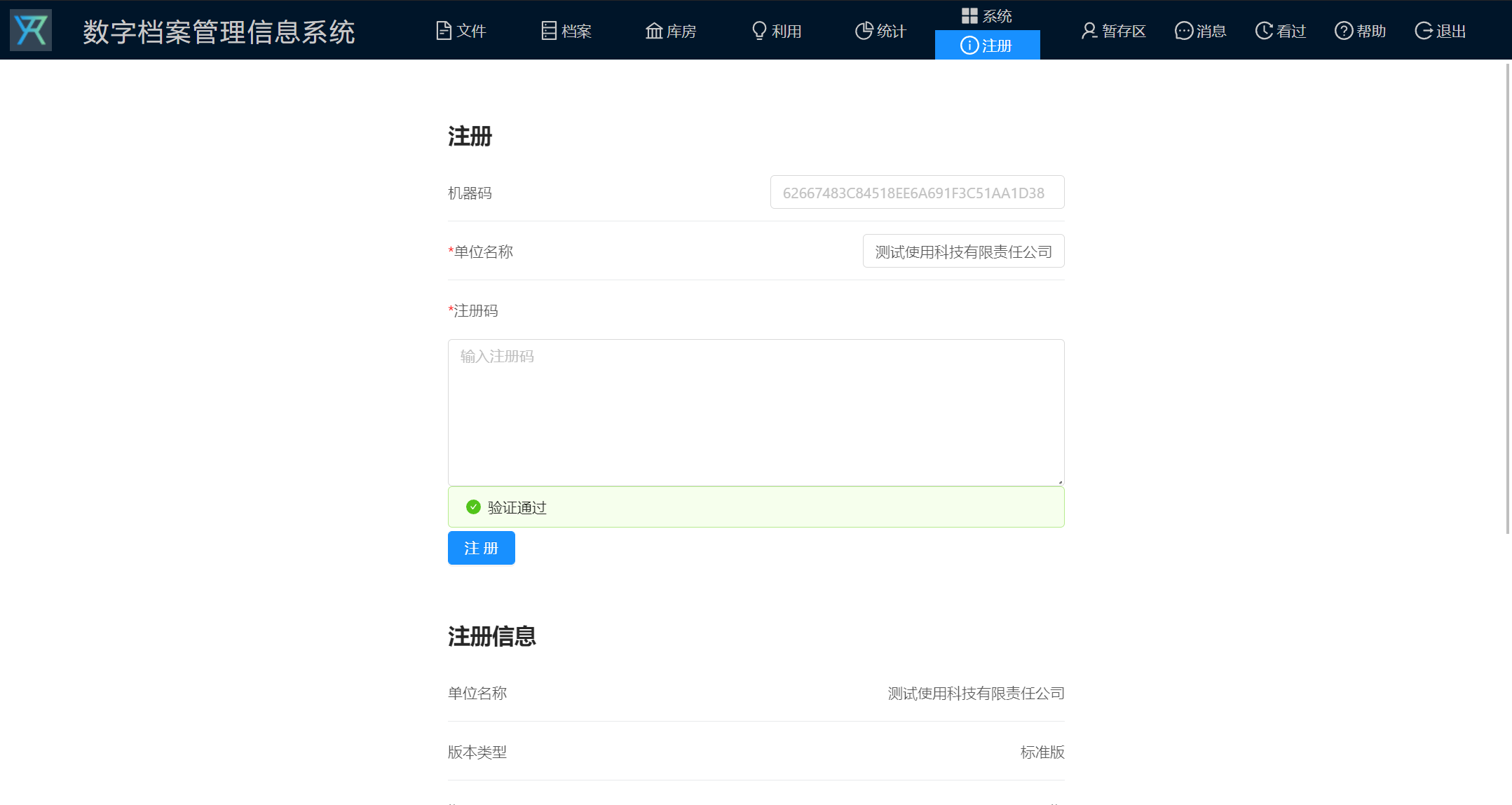
注册流程
- 记录系统中显示的机器码。
- 将注册码和待注册单位名称发回我司项目管理部,我司会依据注册码、单位名称出具注册码。
- 使用注册的单位名称和注册码注册系统,开启系统功能。
提示
不同版本的系统,注册码并不能通用,请确保本系统版本与注册码版本一致,否则无法注册。
← 统计